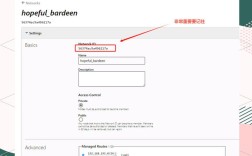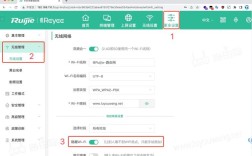在数字化时代,家庭WiFi网络已成为我们日常生活中不可或缺的一部分,它连接着我们的智能设备,让信息流通无阻,随着网络安全威胁的日益严峻,定期更改WiFi密码成为了保护家庭网络安全的重要措施之一,本文将详细介绍如何安全地更改自家WiFi密码,确保您的网络环境更加安全稳固。
了解为何需要更改WiFi密码
1、增强安全性:长时间使用同一密码容易被破解,尤其是当密码设置过于简单或已被泄露时,定期更换密码可以有效降低被非法入侵的风险。
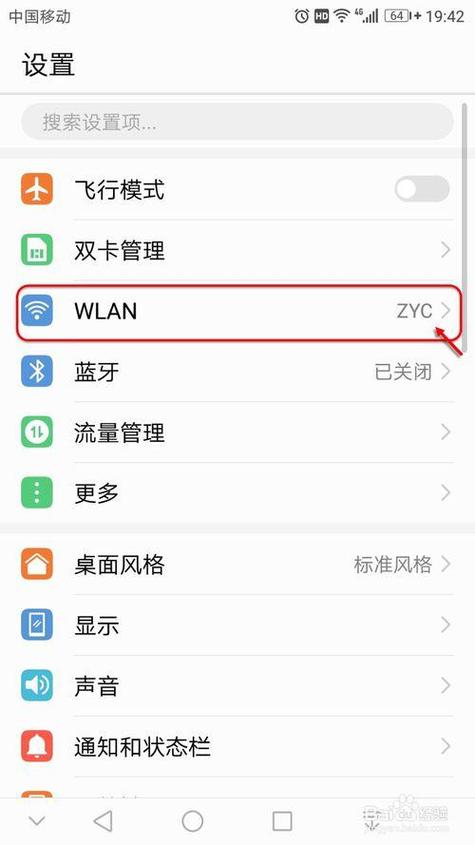
2、防止未授权访问:邻居、前访客或恶意用户可能尝试接入您的网络,更改密码可以切断这些潜在的安全隐患。
3、保护个人隐私:WiFi网络上的数据传输若未加密或密码被破解,个人隐私信息可能面临泄露风险。
准备工作
1、记录当前信息:在更改密码前,请确保您已记录下当前的WiFi名称(SSID)和密码,以便在需要时恢复设置或帮助其他家庭成员连接。
2、访问路由器:您需要知道如何访问路由器的管理界面,这通常涉及在浏览器中输入路由器的IP地址(如192.168.1.1)或使用特定的管理网址,并输入用户名和密码登录。
3、选择强密码:新密码应包含大小写字母、数字和特殊字符的组合,长度至少为8位,避免使用容易猜测的词汇或个人信息。
更改WiFi密码的步骤
方法一:通过电脑修改WiFi密码
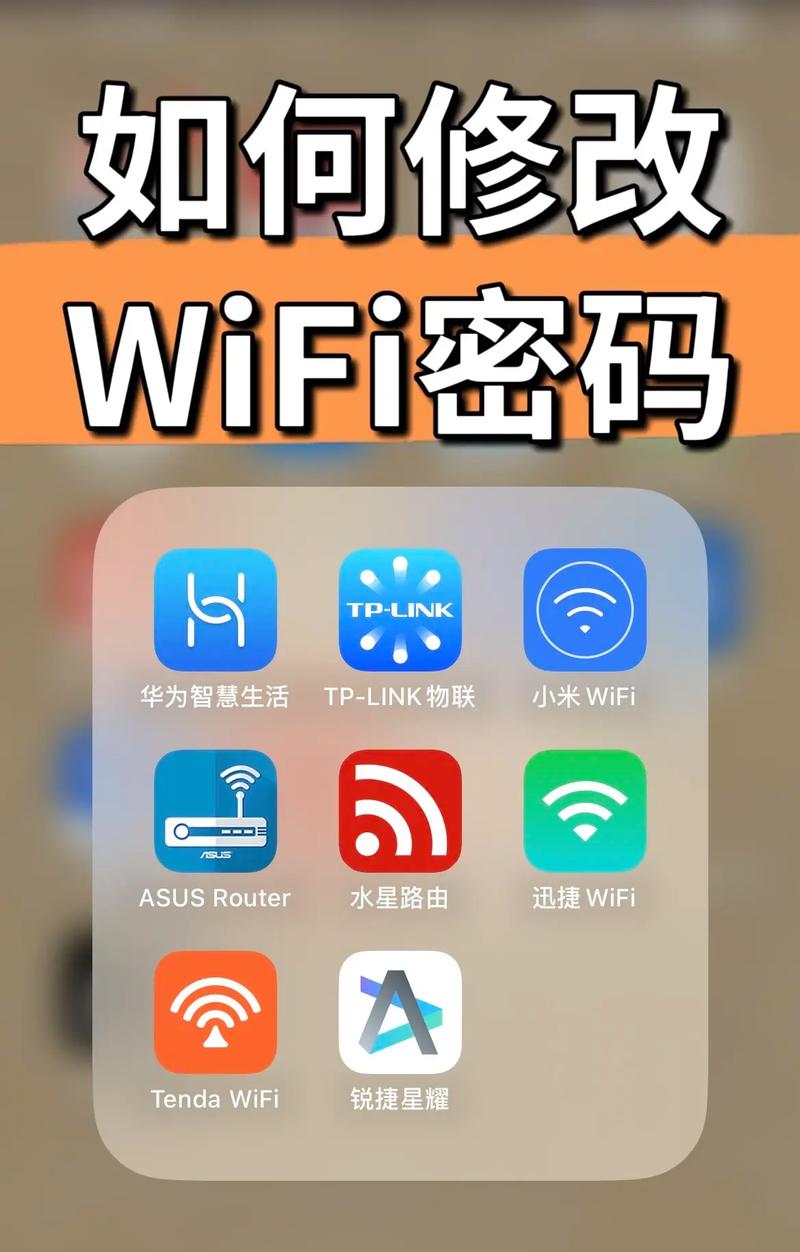
1、获取路由器IP地址:按Win+R组合键打开运行窗口,输入cmd并回车,再输入ipconfig并回车,找到默认网关(通常是192.168.1.1或192.168.0.1)。
2、登录路由器管理界面:在浏览器中输入该IP地址,输入用户名和密码登录(默认通常是admin/admin,具体见路由器背面或说明书)。
3、修改WiFi密码:进入无线设置或WiFi设置页面,找到当前WiFi密码字段,输入新密码并保存设置,部分路由器可能需要重启以应用更改。
方法二:通过手机修改WiFi密码
1、获取路由器IP地址:打开手机设置,找到当前连接的WiFi网络,点击旁边的“i”符号或更多选项,查看路由器IP地址(通常也是192.168.1.1或192.168.0.1)。
2、登录路由器管理界面:在手机浏览器中输入该IP地址,输入用户名和密码登录。
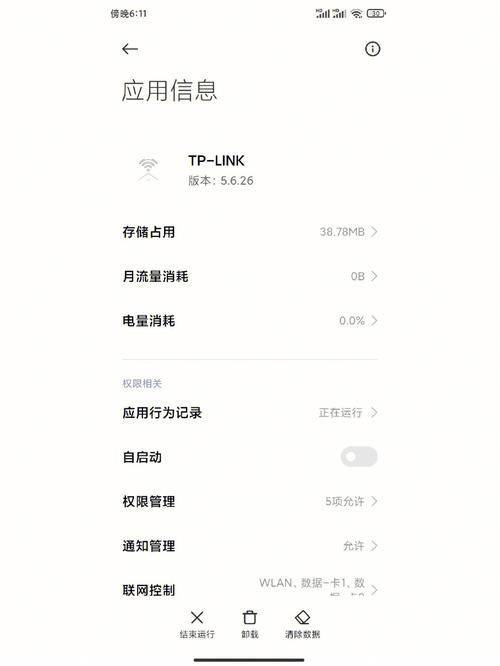
3、修改WiFi密码:与电脑端操作类似,进入无线设置或WiFi设置页面,修改并保存新的WiFi密码。
方法三:通过路由器背面信息修改(特定情况)
对于某些路由器,您可以直接查看背面标签上的默认终端配置地址、账号和密码,然后在浏览器中登录并修改WiFi密码,但请注意,这种方法可能不适用于所有路由器。
额外安全措施
1、启用WPA3加密:WPA3是最新的WiFi安全协议,比WPA2提供了更强的加密保护,在路由器设置中检查并启用WPA3加密。
2、隐藏SSID:虽然隐藏SSID不会增加太多安全性(因为网络仍然可以被发现),但它可以减少未经授权的尝试连接。
3、定期更新固件:路由器制造商会定期发布固件更新,以修复安全漏洞和增强性能,定期检查并安装这些更新。
4、使用访客网络:如果可能,为访客设置单独的WiFi网络,并限制其访问权限,以保护主网络的安全。
更改WiFi密码是维护家庭网络安全的重要步骤之一,通过遵循上述步骤,您可以轻松完成密码的更改,并采取额外的安全措施来进一步增强网络防护,网络安全是一个持续的过程,需要定期检查和更新以确保最佳保护,让我们共同努力,守护好我们的数字家园。
相关问答FAQs
Q1: 如果忘记了路由器的管理员密码怎么办?
A1: 如果忘记了路由器的管理员密码,可以尝试通过路由器背面的reset按钮进行重置(长按约5秒),这将使路由器恢复到出厂默认设置,包括管理员密码,但请注意,这将清除所有自定义设置,包括WiFi密码等。
Q2: 更改WiFi密码后,为什么有些设备无法连接?
A2: 更改WiFi密码后,所有之前连接到该网络的设备都需要重新输入新密码才能连接,如果某些设备忘记更新密码或输入错误,将无法连接到网络,请确保所有设备都使用正确的新密码重新连接。